Správa uživatelů pro zákaznické účty
Příslušné role: Správa agent
Pro zákazníka můžete provádět mnoho úloh správy, mezi které patří:
Vytvoření uživatelských účtů pro zákazníka
Příslušné role GDAP: Zapisovač adresáře | Správa uživatele
K vytvoření uživatelských účtů zákazníků použijte následující postup:
Přihlaste se k Partnerskému centru a vyberte Zákazníci.
V seznamu Zákazník vyberte zákazníka.
V nabídce zákazníka vyberte Uživatelé a licence.

Pokud chcete přidat několik uživatelů najednou pomocí tabulky, přečtěte si článek Přidání více uživatelů pro účet zákazníka.
Přidání uživatelů po jednom:
Vyberte možnost Přidat uživatele.
Podle pokynů zadejte informace o uživateli, přiřaďte oprávnění a přiřaďte licence pro tohoto uživatele a pak vyberte Zavřít.
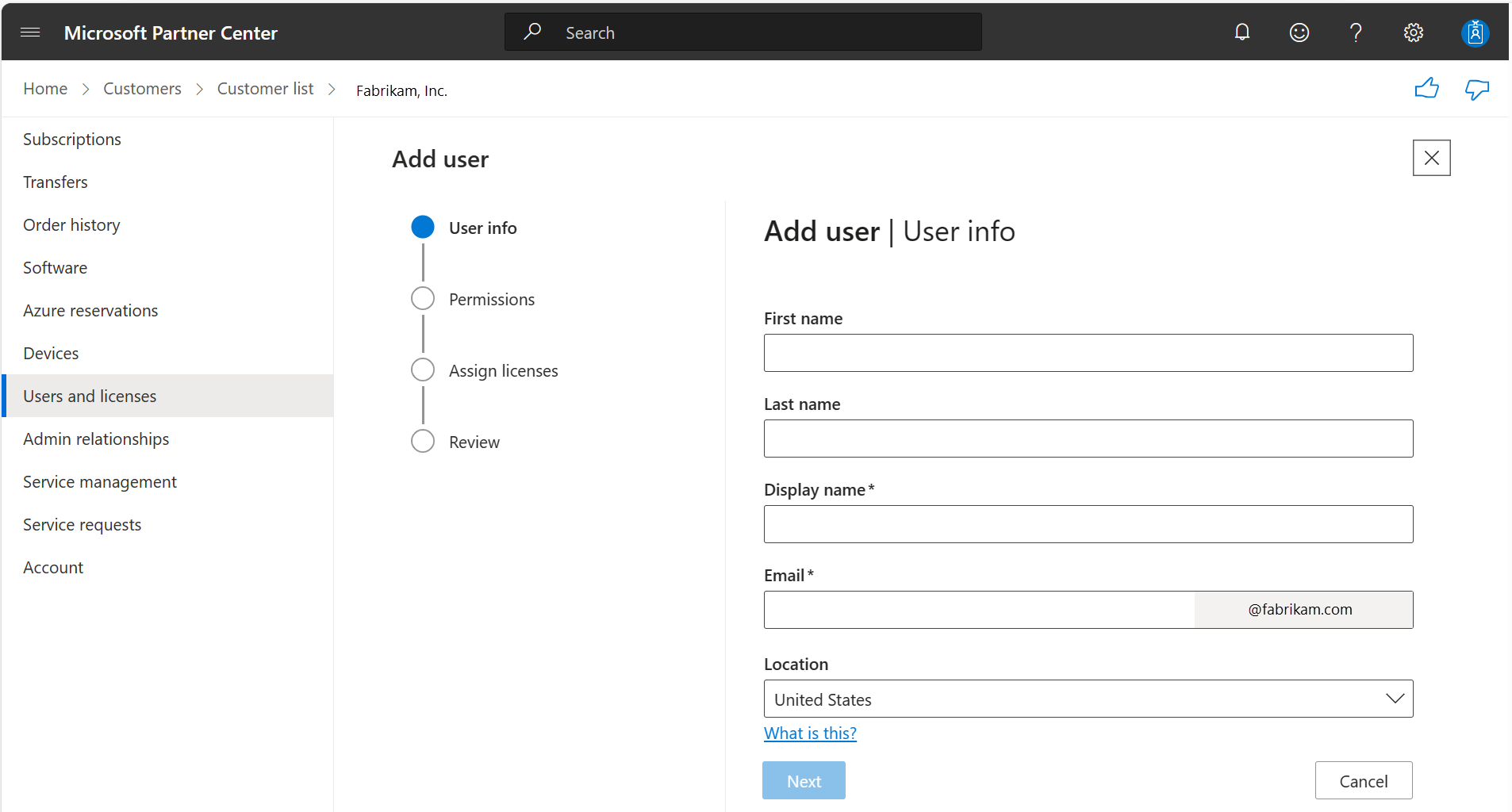 Příklad obrazovky Přidat uživatele pro pilotní uživatele
Příklad obrazovky Přidat uživatele pro pilotní uživatelePokud chcete přidat další uživatele, vyberte Přidat dalšího uživatele.
Po přidání uživatelů vyberte Dokončit.
V Partnerském centru se zobrazí seznam nových uživatelských jmen a dočasných hesel pro uživatele, které jste přidali.
Získejte dočasná hesla a odešlete je uživateli:
- Pilotní uživatelé: Prozatím musíte po vytvoření každého nového uživatele resetovat heslo. Vyberte uživatele a vyberte Resetovat heslo. Poznamenejte si dočasné heslo a odešlete ho uživateli.
- Všichni ostatní uživatelé: Poznamenejte si uživatelská jména a dočasná hesla a pošlete je uživatelům.
Odstranění uživatelských účtů pro zákazníka
Příslušné role GDAP: Uživatelské Správa
Pomocí následujícího postupu odstraňte účet uživatele:
- Přihlaste se k Partnerskému centru a vyberte Zákazníci.
- V seznamu Zákazník vyberte zákazníka.
- V nabídce zákazníka vyberte Uživatelé a licence.
- Odstraňte uživatele:
- Pilotní uživatelé: Vyberte uživatele a pak v horní části stránky vyberte Odstranit uživatele .
- Všichni ostatní uživatelé: Vyberte uživatele a licence>Odstranit uživatele.
Když odstraníte uživatelský účet, nastaví se stav Neaktivní po dobu 30 dnů. Během této doby můžete účet obnovit, jak je popsáno v následující části. Po 30 dnech se účet odebere.
Obnovení odstraněných uživatelských účtů
Když odstraníte uživatelský účet pro zákazníka, nastaví se účet na stav Neaktivní po dobu 30 dnů. Během této doby můžete účet obnovit.
Příslušné role GDAP: Zapisovač adresáře | Správa uživatele
Pokud chcete obnovit odstraněný uživatelský účet, postupujte následovně:
Přihlaste se k Partnerskému centru a vyberte Zákazníci.
V seznamu Zákazník vyberte zákazníky, které se mají obnovit.
V nabídce zákazníka vyberte Uživatelé a licence.
Obnovení uživatele:
Pilotní uživatelé: V horní části stránky vyberte Obnovit a pak vyberte uživatele, který chcete obnovit, a pak vyberte Obnovit. (Pokud neexistují žádní uživatelé, kteří je možné obnovit, zobrazí se Možnost obnovení je neaktivní.)
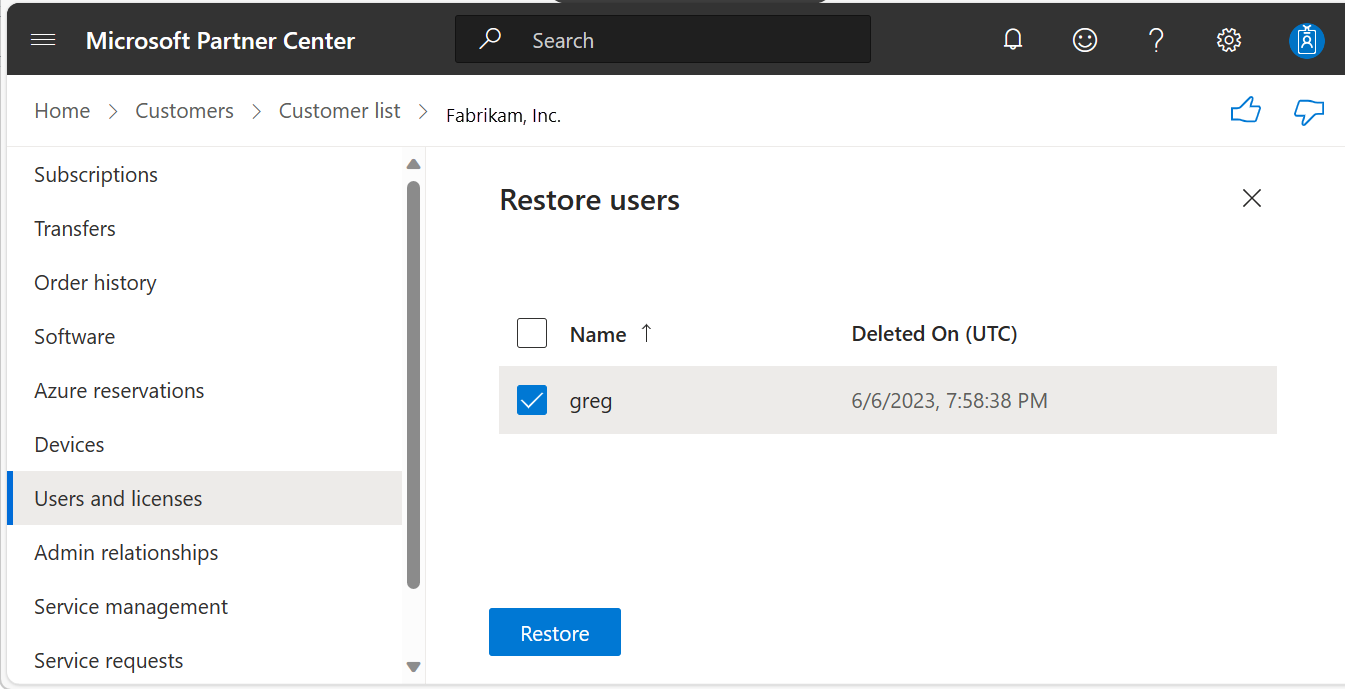
Všichni ostatní uživatelé: Vyberte uživatele a licence a pak vyberte Odstranění uživatelé (#), kde # je počet uživatelů, které jste vybrali k obnovení.
Uživatelské účty se znovu zobrazí na stránce Uživatelé a licence .
Úprava informací, oprávnění nebo licencí uživatele
Příslušné role GDAP: Licence Správa istrator | User Správa istrator | Zapisovač adresářů
Pilotní uživatelé můžou upravovat informace o uživatelích jednotlivě z nabídky Uživatelé a licence:
- Přihlaste se k Partnerskému centru a vyberte Zákazníci.
- V seznamu Zákazník vyberte zákazníky, které se mají obnovit.
- V nabídce zákazníka vyberte Uživatelé a licence.
- Vyberte uživatele a v pravém podokně vyberte Upravit .
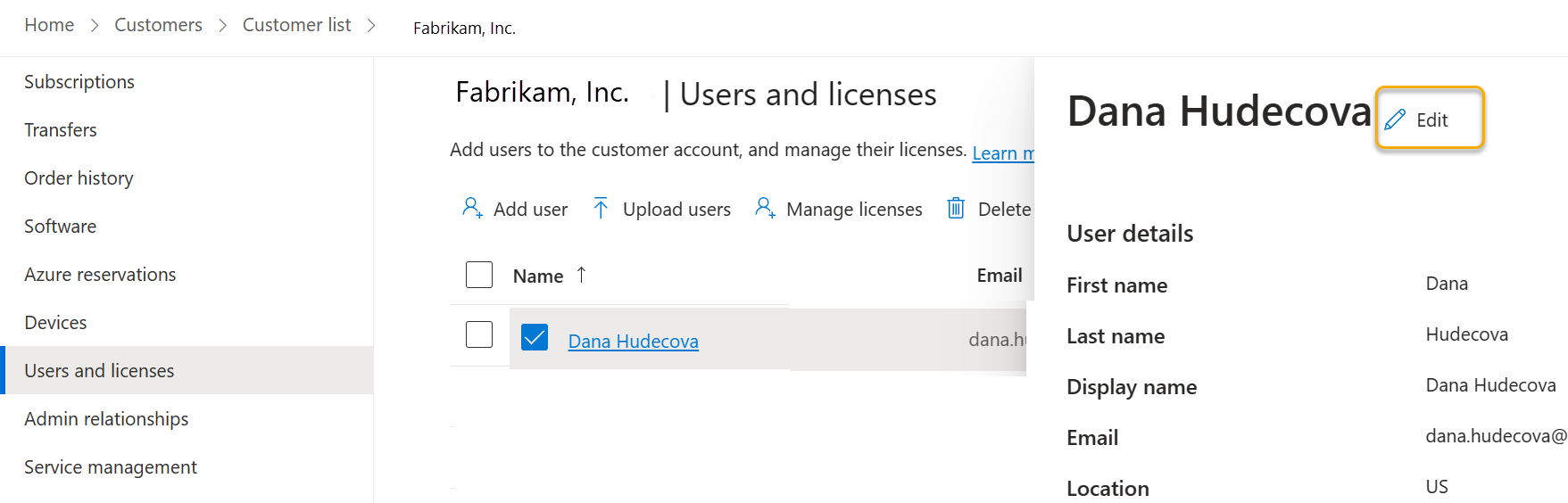
- Podle pokynů upravte informace o uživateli, oprávnění a přiřaďte nebo odeberte licence pro produkty Microsoftu. Po dokončení všech obrazovek
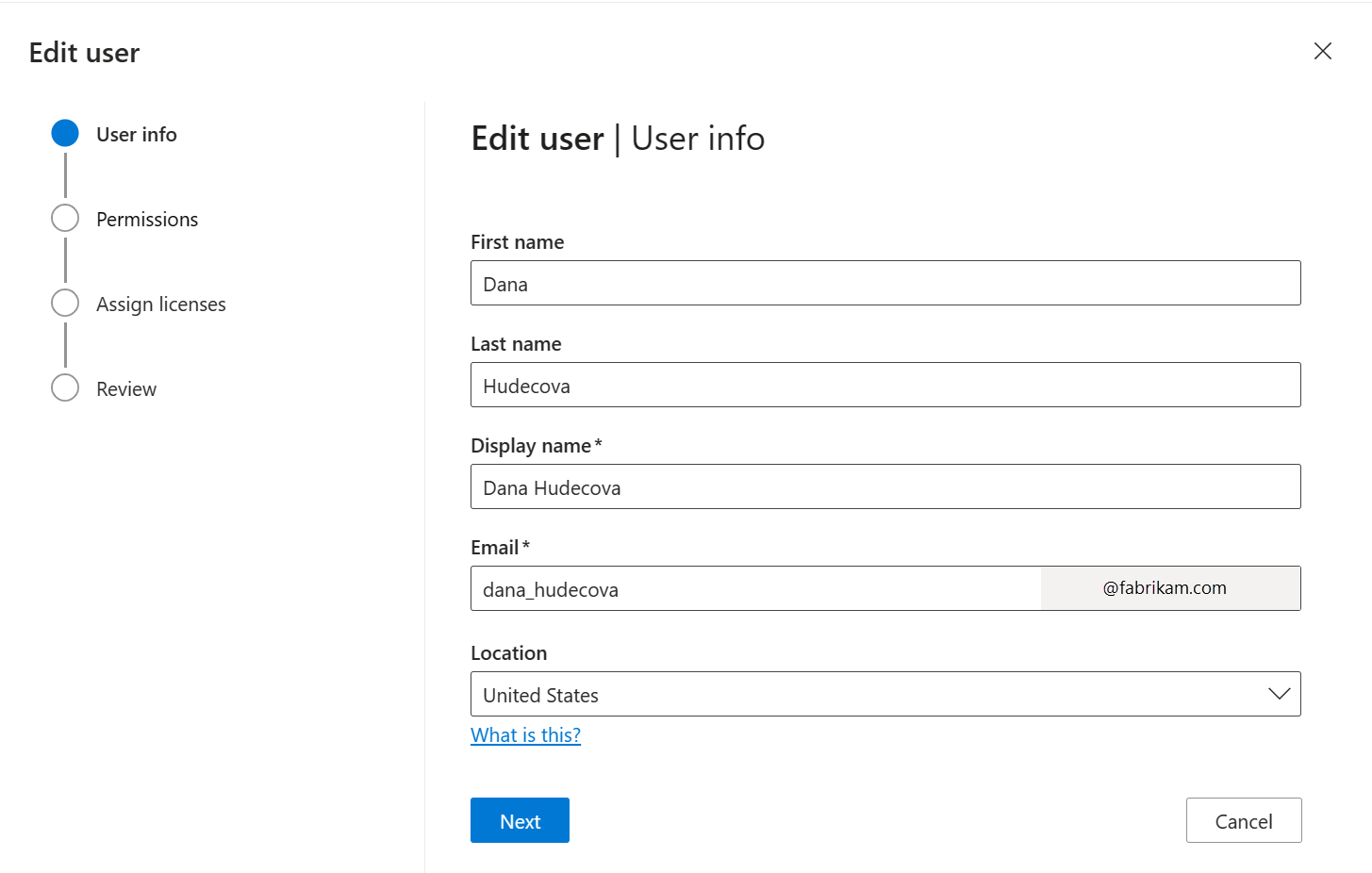
- Po dokončenívšechch
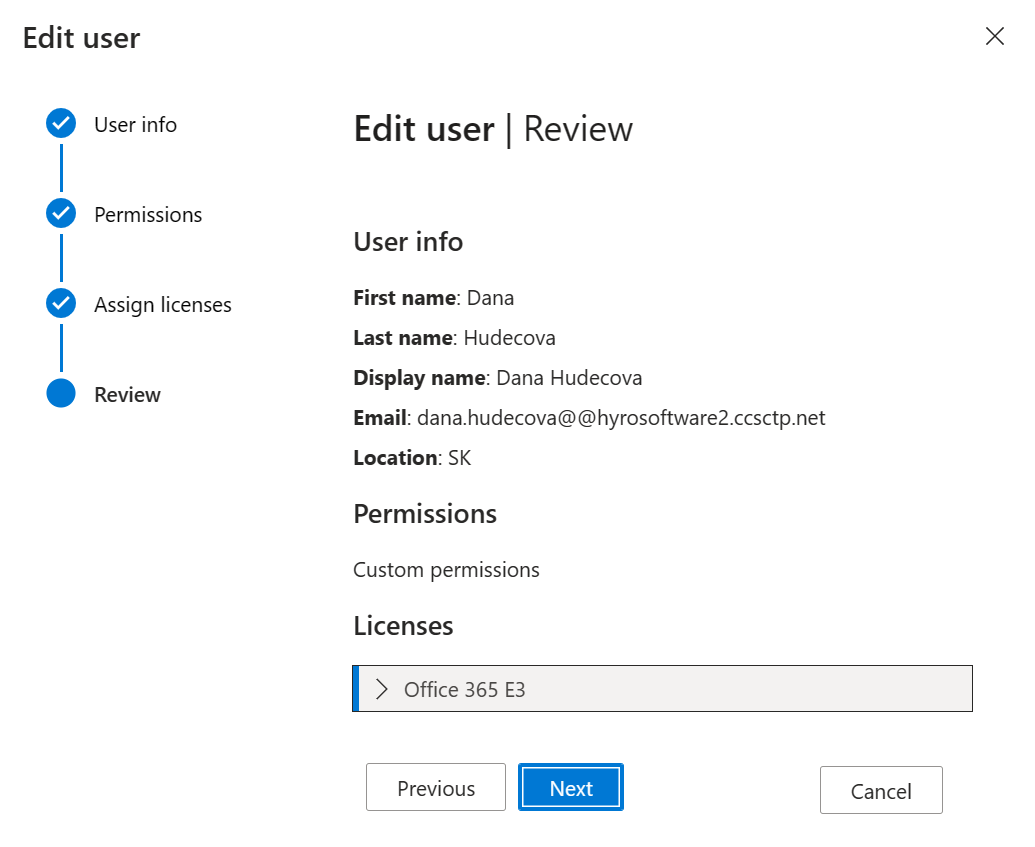
Pokud chcete přidat nebo odebrat uživatelské licence pro předplatná SaaS založená na licencích na komerčním marketplace, přečtěte si téma Přidání nebo odebrání licencí pro předplatné SaaS.
Přiřazení licencí a aktivace produktů Azure Marketplace se spravuje prostřednictvím nezávislého dodavatele softwaru (ISV), který produkt publikoval.
Resetování hesla zákazníka
Příslušné role GDAP: Uživatel Správa | Privileged Authentication Správa (pro resetování hesla pro uživatele správy licencí) | Privileged Authentication Správa (pro resetování hesla pro všechny ostatní uživatele)
K resetování hesla pro zákazníka použijte následující postup:
- Přihlaste se k Partnerskému centru a vyberte Zákazníci.
- V seznamu Zákazník vyberte zákazníka.
- V nabídce zákazníka vyberte Uživatelé a licence.
- Vyberte uživatele, kterému chcete resetovat heslo.
- Vyberte Resetovat heslo a pak vyberte Ano , abyste ho potvrdili.
- Odešlete zákazníkovi nové dočasné heslo a odešlete ho uživateli.
Další kroky
Váš názor
Připravujeme: V průběhu roku 2024 budeme postupně vyřazovat problémy z GitHub coby mechanismus zpětné vazby pro obsah a nahrazovat ho novým systémem zpětné vazby. Další informace naleznete v tématu: https://aka.ms/ContentUserFeedback.
Odeslat a zobrazit názory pro